您可以按照本指南轻松使用家长控制,监控目标设备上的所有应用程序、文件、实时位置、Wi-Fi 网络等。确保您的孩子和年迈的父母安全并正确使用他们的移动设备。
第 1 部分:如何购买家长控制计划
步骤 1:请进入Parental Control页面,点击“免费试用”。
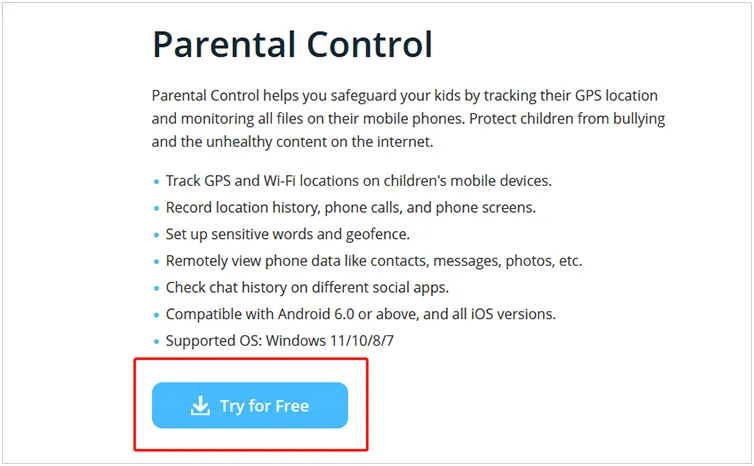
步骤 2:购买后,点击“登录/注册”,然后点击“注册”创建帐户。
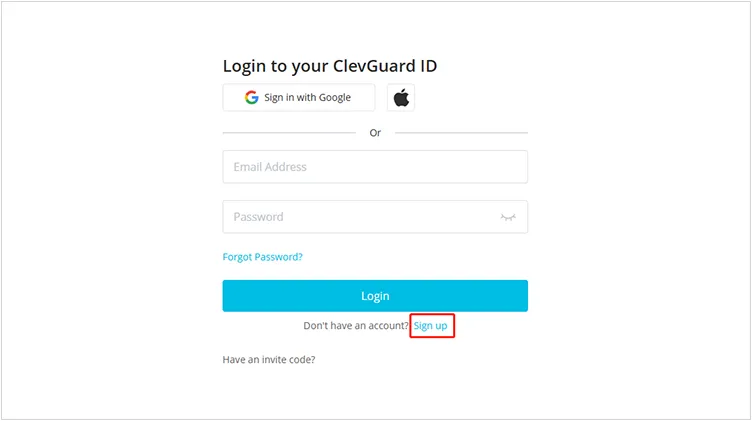
第 2 部分:如何监控 Android 设备
步骤 1:购买后,会引导您进入“我的产品”页面。然后您可以设置目标 Android 手机或平板电脑的必要信息和配置。
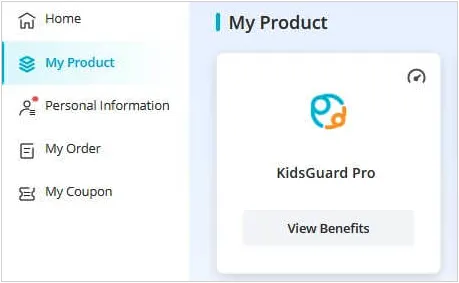
步骤 2:访问https://www.clevguard.vip/,在Android设备上下载监控应用程序。然后进入“文件管理器”>“下载”来安装该应用程序。
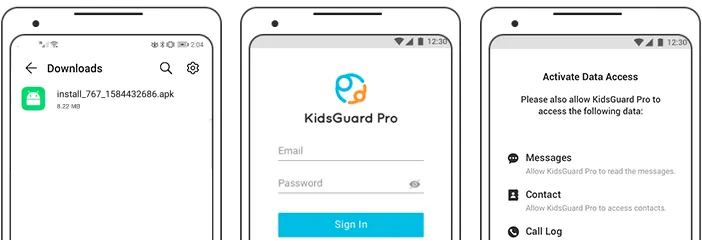
注意:要使用监控工具,请关闭 Android 上的“Google Play Protect”。安装过程中,请点击“更多详细信息”>“仍然安装”。
步骤 3:使用您之前注册的帐户登录。然后允许监控权限,选择“验证设置”,并在目标移动设备上隐藏该应用程序。
步骤 4:现在,您可以在计算机上登录您的帐户,然后选择“仪表板”来检查目标Android设备的活动和数据。
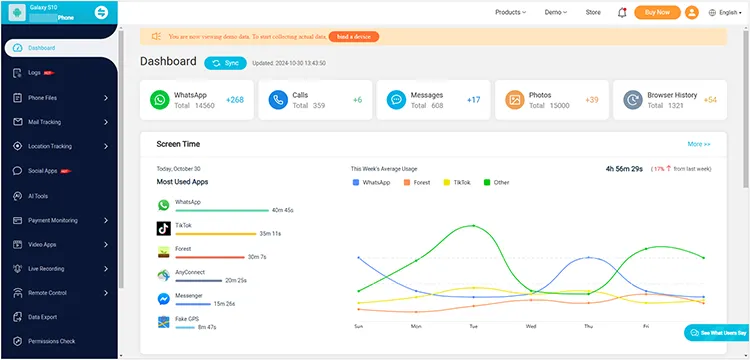
第 3 部分:如何监控 iOS 设备
无需越狱即可监控 iOS 设备
步骤 1:购买家长控制计划并注册帐户后,请登录您的帐户并进入“我的产品”。
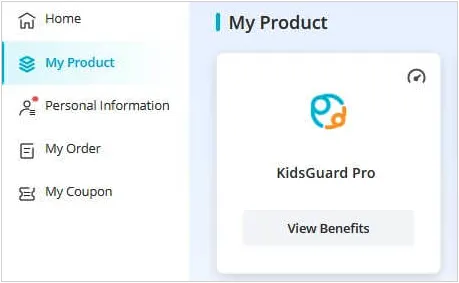
步骤 2:点击您购买的产品,填写您的信息。然后在您的计算机上访问 https://www.useapp.net/,并下载合适版本的家长控制。
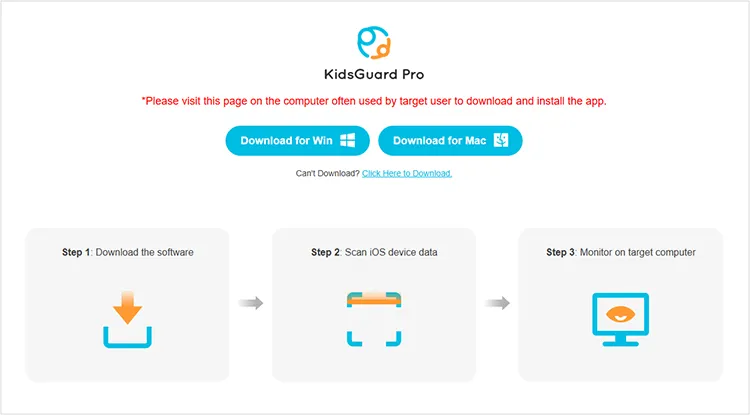
注意:如果安装软件时您的计算机上出现弹出窗口,请单击“更多信息”并选择“仍然运行”继续安装。
步骤 3:请将您的目标iOS设备和电脑连接到同一个Wi-Fi网络。
步骤 4:选择您的iOS设备,然后单击“立即同步”。之后,点击“立即查看”即可查看您想要监控的iOS数据。
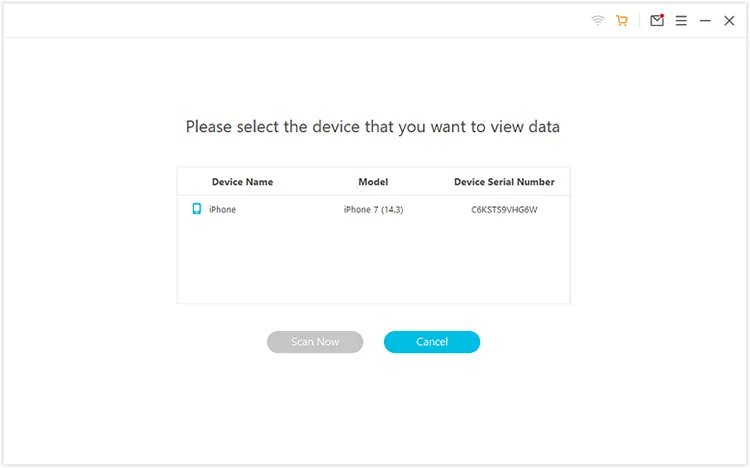
注意:如果您的 iOS 设备和计算机不使用同一网络,您可以通过 USB 将目标设备连接到计算机。然后您可以从 iTunes 和 iCloud 备份中选择并提取数据以开始监控。
监控越狱的 iOS 设备
步骤 1:如果您的iOS设备已越狱Cydia,请打开Cydia,然后选择“来源”>“编辑”>“添加”。然后输入ios.useapp.net。
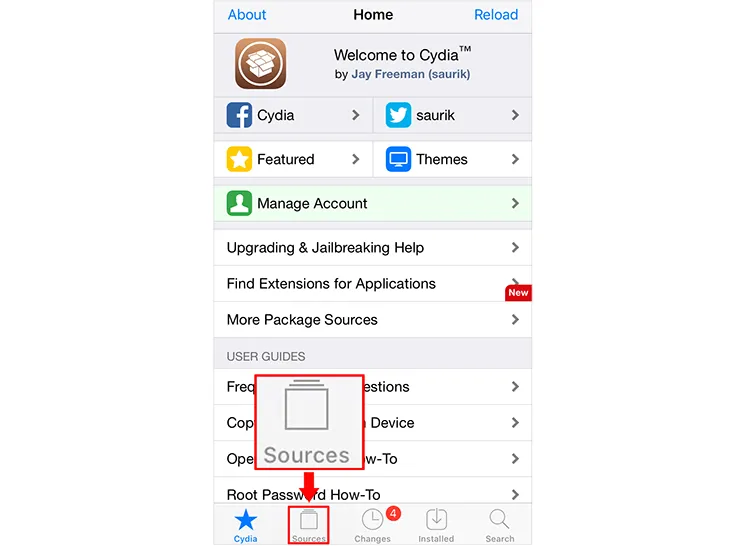
步骤 2:进入详细页面,找到“ KidsGuardPro ”。然后在目标 iOS 设备上安装该应用程序。
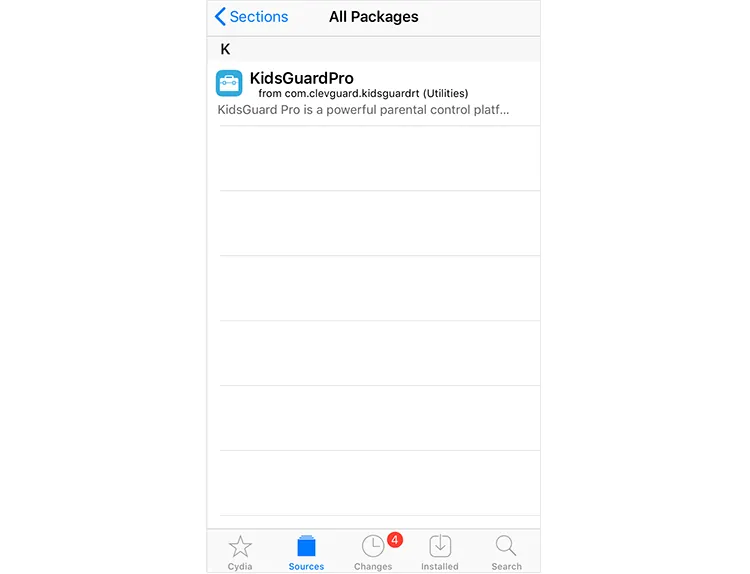
步骤 3:安装应用程序后,使用您的帐户登录。完成后,该应用程序将自动隐藏。现在,转到仪表板来监控目标 iOS 设备。
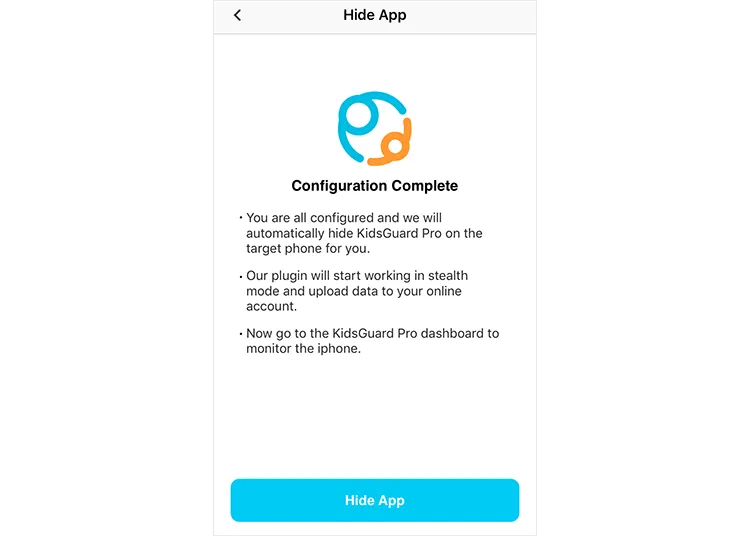
结论
这是如何逐步使用家长控制。您现在可以轻松使用它来监控目标 Android 或 iOS 设备,以保护您的孩子和年迈的父母。





























































